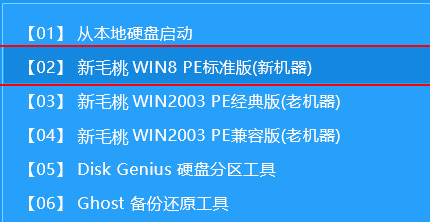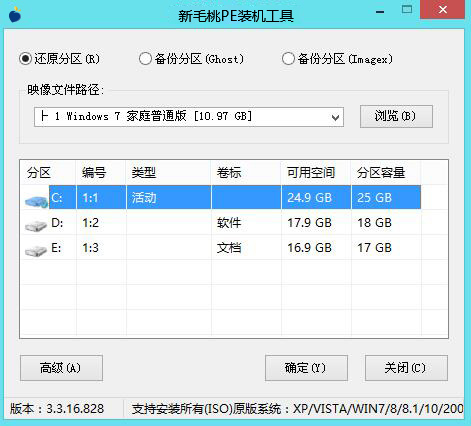随着u助手新版本推出,有用户在询问新版本怎么装win7系统?那今天拿u助手9.3版本实现win7装机教程分享给大家,有需要的用户可以参考文中方法进行安装。
准备工作:
①制作一个最新版u助手u盘启动盘,将网上下载的系统镜像拷贝到u盘中;
步骤:
1、在主菜单界面用键盘方向键“↓”将光标移至“【02】u助手Win8PE标准版(新机器)”,回车确定,如图所示:
2、在u助手PE装机工具窗口中,点击浏览将win7系统添加进来,选择c盘为系统盘,点击确定即可,如图所示:
3、随后电脑自动重启,就可以看到系统正在自动安装,如图所示:
4、待系统安装完成,即可使用,如图所示:
以上就是win7装机教程,有需要安装的用户可以参考文中步骤进行安装,希望今天的分享对大家有所帮助。
责任编辑:u助手:http://www.uzhushou.cn